Ovaj članak pokazuje kako nadograditi na Ubuntu 17.10. Postojeći korisnici mogu nadograditi bilo s Ubuntu-a 16.04 ili 17.04. Za primanje ažuriranih datoteka potrebna je internetska veza s relativno dobrom brzinom preuzimanja. Preporučljivo je redovito izrađivati sigurnosne kopije važnih datoteka kako biste izbjegli posljedice koje se javljaju tijekom postupka nadogradnje.
Što je novo u Ubuntu 17.10?
Ubuntu 17.10 se pojavio 6 mjeseci nakon izlaska njegove prethodne verzije 17.04 koja je bila standardna verzija baš kao i trenutna. 17.10, prema Canonical-u, tvrtka koja stoji iza Ubuntu-a pruža uvid u to kako nadolazeći LTS (dugoročna podrška) 18.Izgledat će 04 LTS. Sljedeći popis prikazuje glavne značajke uključene u Ubuntu 17.10.
Prilagođena inačica školjke GNOME
Ubuntu je nekad imao Unity sučelje, ali zbog velike količine zahtjeva, Unity ga je uklonio u korist GNONE.
Vodoravna traka preko vrha zaslona
Vodoravna traka na vrhu zaslona traka je zadataka slična onoj koja se pojavljuje u sustavu Windows i Linux Mint i koja služi kao osnova za niz sadržaja na koje se treba smjestiti.
S lijeva na desno, kompaktni izbornik radnji za izvođenje brzih radnji određenih aplikacija, zajednički prostor za sat, kalendar, svirač glazbe i ladicu za poruke. Kalendar se može koristiti za izradu rasporeda. Glazbeni uređaj služi za reprodukciju brze pjesme. Traka za poruke svojevrsno je područje obavijesti koje obavještava korisnike o raznim aplikacijama. Međutim, radi samo s aplikacijama koje podržavaju GNONE ljusku, a na kraju i izbornik objedinjenih stanja koji se sastoji od različitih funkcija koje mogu dobro doći u korištenju operacijskog sustava bez obzira na to za što se koristi.
Te su funkcije, indikator Ethernet priključka, VPN i Bluetooth menadžeri, filtar zaslona, postavke zaslona, korisnički izbornik koji se sastoji od prebacivanja korisnika, odjave, funkcija postavki računa. Uz to sadrži zvučnik, kontroler glasnoće, zaključavanje zaslona, tipke za isključivanje i ponovno pokretanje te brzi pristup prozoru s postavkama.
Ubuntu Dock
Ubuntu dock je okomita traka koja se nalazi na krajnjem lijevom rubu zaslona. Sastoji se od dva glavna dijela, prikvačenog područja aplikacije i gumba za pokretanje aplikacija na cijelom zaslonu. Ovo je gotovo isto kao i prethodni dizajn, osim što je gumb za pokretanje aplikacije pomaknut na dno zaslona za 17.10.
Dock se uglavnom koristi za prikvačivanje često korištenih aplikacija. Također prikazuje aplikacije koje se trenutno koriste. Pristanište je malo izmijenjeno kako bi postalo prozirno kad se prozor premješta ispod njega, što je poznato kao dinamička prozirnost. Prednost dinamičke prozirnosti je što štedi energiju na prijenosnim računalima i troši manje hardverskih resursa za prikazivanje sadržaja ispod doka.
Kontrole prozora
Kontrole su premještene na desnu stranu prozora u usporedbi s prethodnim verzijama Ubuntu-a; stoga je isti kao Windows Explorer, koji je zadani preglednik datoteka na Windows platformi. Kao i obično, sadrži funkcije minimiziranja, maksimiziranja i zatvaranja. To je isto za sve aplikacije.
Dekoracija na strani klijenta
Dekoracija na strani klijenta je mogućnost prilagodbe prozora unutar samog sučelja, umjesto iz postavki. Ovo je korisno za izmjenu prikaza elemenata po želji. Kao funkcije sadrži maksimalizirane veličine ikona, sortiranje, prikaz skrivenih datoteka, ponovno učitavanje, stvaranje nove mape, različite poglede poput detalja, malih ikona itd.
Pokretač aplikacija preko cijelog zaslona
Pokretač aplikacija na cijelom zaslonu prilično se razlikuje na ljusci GNOME-a, ali i dalje nekako isti na površini. Istaknuta značajka u ljusci GNOME je mogućnost filtriranja često korištenih aplikacija klikom na gumb. Sučelje Gnome u osnovi pojednostavljuje sučelje Unity, koje pruža više filtara za sužavanje pretraživanja. Na primjer, u Unity sučelju pokretač aplikacija kategoriziran je na Početna, aplikacije, dokumenti, filmovi, fotografije, videozapisi, a osim toga postoji i hrpa filtara u izborniku "Filtriranje rezultata" kako bi se pretraživanje stvarno suzilo.
Prekrivanje aktivnosti i dinamično radno mjesto
Prekrivanje aktivnosti prikaz je na cijelom zaslonu na kojem su poredane sve trenutno otvorene aplikacije. Za razliku od uobičajenog prikaza, on prikazuje sve aplikacije na zaslonu. Kada se otvori sloj Aktivnosti, otvara se i traka "Dinamička radna mjesta" pokraj njega. U početku postoje dvije radne površine, ali kad se aplikacija premjesti na drugu radnu površinu, pojavit će se druga radna površina odmah ispod druge.
Traka za reprodukciju glazbe
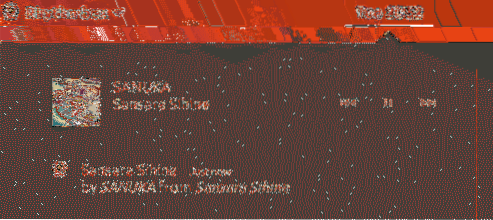
Odjeljak za reprodukciju glazbe dio je trake s porukama na kojoj se reproducira glazba. Prema ovom zadanom, samo je Rythmbox kompatibilan s ovim odjeljkom. Ako se zadani svirač glazbe koristi za reprodukciju glazbe, trenutno reproducirana glazba neće se pojaviti ovdje kao kod reprodukcije s Rythmboxom.
Novi ažurirani softver
Ubuntu 17.10 je opremljen najnovijim verzijama LibreOffice, Firefox, Shotwell, Thunderbird koje su namijenjene uredskim poslovima, pregledavanju Interneta, upravljanju slikama i slanju e-pošte.
Novi zaključani zaslon
Novi zaključani zaslon koji podsjeća na zaključani zaslon sustava Windows 10 sada ima mogućnost prikazivanja obavijesti kompatibilnih aplikacija. Ovo je prilično slično Android telefonima; stoga je sigurno zaključiti da Ubuntu možda ima plan za izgradnju univerzalne platforme operativnog sustava poput Windows 10.
Prikazni poslužitelj Wayland
Zaslonski poslužitelj je sustav u operacijskim sustavima Linux koji pomaže u prikazivanju grafičkih elemenata na zaslonu. Ubuntu je nekada koristio Xorg koji je sada zamijenjen Waylandom sve dok je grafički adapter podržan najnovijim poslužiteljem zaslona, no ako Wayland ne uspije, postoji mogućnost prelaska na xorg iz izbornika za prijavu. Wayland je u osnovi učinkovit u pogledu prikazivanja sadržaja; stoga se očekuje da će izvedba Ubuntu-a porasti u znatnoj mjeri. Međutim, možda postoje problemi s kompatibilnošću s određenim upravljačkim programima Nvidia i AMD, ovisno o modelu grafičke kartice.
Redizajnirane postavke
Postavke su redizajnirane od nule, a sada je prilično slična prozoru s postavkama sustava Windows 10. To će vjerojatno pomoći korisnicima Windowsa da se s lakoćom prilagode ekosustavu Ubuntu, a korisnici Linuxa mogu lako navigirati i pronaći pravu opciju bez puno napora. Međutim, ovo i dalje izgleda pomalo primitivno u pogledu broja opcija, ali očekuje se da će se to promijeniti u nadolazećoj verziji dugotrajne podrške (LTS).
Ugrađen filtar zaslona
Ubuntu je opremljen filtrom zaslona koji pomaže u smanjenju naprezanja očiju korisnika koji neko vrijeme ostaju ispred računala. To se nalazi u Postavkama -> Uređaji -> Zaslon -> Noćno svjetlo.
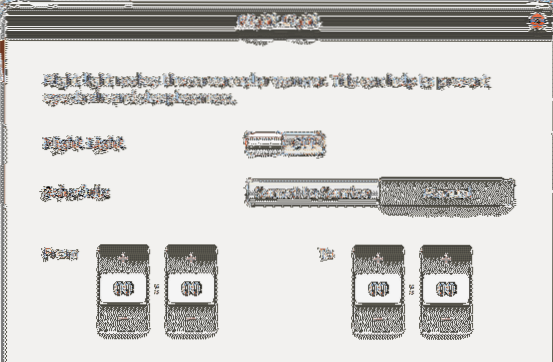
Podrška za HIDPI zaslon
HIDPI znači velike točke po inču i tehnologija je koja poboljšava kvalitetu zaslona povećavajući broj piksela po inču. Ovo je već velika bitka na tržištu mobilnih telefona, ali na radnoj površini dobavljači nemaju velike napore, međutim Ubuntu udovoljava manjini korisnika koji posjeduju takve zaslone. Očito je da će ovo uključivanje povećati potrošnju hardverskih resursa, pa se ne preporučuje za prijenosna računala i niža računala.
Sigurnosna kopija / vraćanje sustava pomoću dvostrukosti
Dvostrukost je savršeno rješenje za sigurnosno kopiranje za zaštitu podataka na drugom mjestu. Podržava šifriranje podataka kako bi se podaci zaštitili dok se prenose preko nezaštićene mreže poput Interneta. Podržava i izradu sigurnosnih kopija podataka na brojnim odredištima poput FTP-a, RSYNC-a, IMAP-a, SSH-a, PyDrive-a, WebDev-a, dpbx-a, onedrive-a, azurnog, jer imena sama po sebi podrazumijevaju Duplicity čak nudi i mogućnosti sigurnosne kopije podataka na profesionalnim oblačnim platformama poput dropbox, onedrive i google pogon. Međutim, ovaj se članak koristi lokalnom sigurnosnom kopijom, jer je puno lakša i prikladnija. Radi jednostavnosti, ne vrši kompresiju niti šifriranje datoteka, a datoteke se sigurnosno kopiraju na drugi tvrdi disk sustava. Dakle, ovaj vodič pretpostavlja da korisnik ima pristup barem jednom rezervnom pogonu kako bi sigurnosno kopirao svoje podatke. Na platformama poput DigitalOcean, Vultr blok pohrane mogu se koristiti kao rezervni tvrdi disk.
Upišite sljedeću naredbu u terminal prozor s root pristupom. Prva naredba, kako je ranije rečeno, koristi sudo su za promjenu trenutnog korisnika u root; stoga trenutni korisnik dobiva administrativno pravo za obavljanje različitih zadataka koji zahtijevaju administrativne povlastice. Druga naredba ažurira podatke o spremištu na lokalnoj strani, što je onda korisno za dohvaćanje najnovije verzije paketa kada se koristi naredba apt-get install. Kao što obično apt-get install izvodi instalaciju, budući da ovdje navodi dvostrukost, ona instalira dvostrukost nakon preuzimanja datoteka svojeg paketa iz Ubuntu spremišta. Tada se izdaje razdvojena naredba za pokretanje particije rezervnog tvrdog diska. Ovaj tutorial pretpostavlja da postoje samo dva tvrda diska; i stoga je drugi sdb, inače ga prikladno nazovite, ovisno o broju tvrdih diskova priključenih na sustav, na primjer kada postoje 3 tvrda diska, a 2 su rezervna, drugi i treći tvrdi disk nazivaju se sdb i sdc. Zatim kreira tablicu particija koja zahtijeva da tvrdi disk ima podatke kako bi mogao pohraniti podatke u sebe, nakon što se stvori, izdaje se naredba q koja označava izlaz.
Nakon što se kreira tablica particija, sada se tvrdi disk mora formatirati, tako da ga Ubuntu može prepoznati. Postoje različiti formati s kojima Ubuntu podržava, ali ovaj koristi ext4 format jer je prilično moderan i uobičajena opcija. Novi tvrdi disk označen je kao dondilanga_drive, pa mu se kasnije može pristupiti s ovim imenom. Može se dati bilo koje ime, ali pripazite da između svake riječi nema razmaka.
Kada je tvrdi disk spreman, upotrijebite naredbu dvostrukosti za pokretanje sigurnosne kopije. Ovdje se kao opcija koristi no-encryption kako bi uputio dvoličnost da ignorira datoteke za šifriranje, napredak označava napredak procesa, no-compression znači da nije uključena kompresija; stoga se izrada sigurnosnih kopija događa bržom brzinom. Sažimanje se uglavnom koristi kada se sigurnosne kopije podataka izvrše na udaljeno odredište radi uštede propusnosti, jer se ovdje ne troši propusnost, nema smisla koristiti kompresiju. Međutim, kompresija je i dalje korisna za smanjenje prostora na tvrdom disku ako je prostor ograničen.
Parametri koji dolaze nakon nekompresije su izvor i odredište. Izvorni direktorij uvijek treba biti u standardnom Linux formatu, što znači da započinje s '/'. Odredište bi trebalo biti u formiranju mreže, pa čak i ako se koristi lokalno odredište, mora se koristiti mrežni format. Kasnije navedena naredba o dvoličnosti označava obnavljanje sigurnosno kopiranih datoteka. Ovdje se formati moraju preokrenuti, što znači da umjesto navođenja standardnog linux formata na izvornom mjestu, navedite mrežni format i linux standardni format na mjestu za odredište.
Postoji ova opcija koja se naziva --dry-run i pomoću koje se može saznati radi li naredba bez njezinog izvršavanja. Dvostrukost uvijek uključuje podmape i datoteke, prema zadanim postavkama i prilikom sigurnosne kopije i vraćanja; stoga za tu svrhu nema mogućnosti. Ako se žali da direktorij već postoji, jednostavno upotrijebite --sila opcija zajedno s ostalim opcijama za izvršavanje naredbe bez obzira na prirodu ishoda.
sudo su apt-get update apt-get instalacija dvostrukosti razdvojena / dev / sdb mklabel GPT q mkfs.ext4 -L dvostrukost dondilanga_drive / dev / sdb - bez šifriranja --progress - bez kompresije / datoteka doma: /// dondilanga_drive / vraćanje dvostrukosti kuće - bez šifriranja - progres - datoteka bez kompresije: / // dondilanga_drive / home / home
URL formati Duplicity podržava na Ubuntuu
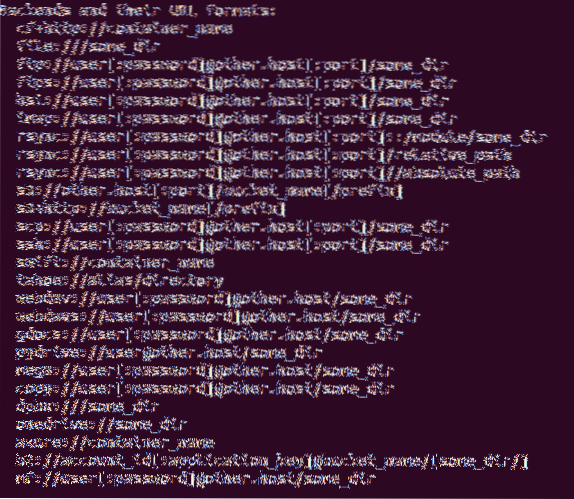
Koraci za nadogradnju od 17.Od 04 do 17.10.
Nadogradnja Ubuntu-a na najnoviju verziju relativno je jednostavna u usporedbi s nekim drugim distro-ovima. Ubuntu treba da korisnik ima administratorsku privilegiju prije nastavka nadogradnje, stoga koristi sudo su za stjecanje administratorske povlastice. Preporučuje se nadogradnja paketa operativnog sustava prije nadogradnje operativnog sustava u cjelini, jer uklanja svaku mogućnost kvara na putu. To se radi pomoću apt-get update i dist-upgrade. I na kraju Ubuntu jezgra je nadograđena na 17.10 od 17.04 s naredbom do-release-upgrade. Na zaslonu će se nalaziti upute, a njihovo slijeđenje instalirat će Ubuntu 17.10 na. Provjerite je li sustav povezan s Internetom i je li brzina preuzimanja relativno dobra, jer je potrebno neko vrijeme.
sudo su apt-get update apt-get dist-upgrade do-release-upgrade
Koraci za nadogradnju od 16.04 LTS do 17.10
Kao nadogradnja Ubuntua sa 17.Od 04 do 17.10, nadogradnja sa 16.Od 04 do 17.10 je jednostavan kao i bilo koji drugi redovni paket, ali uključuje nekoliko dodatnih koraka, ali nije ništa strašno poput upisivanja kodova sklopa samo u bilježnicu. Kao i obično, provjerite je li sustav ažuran koristeći apt-get update i apt-get dist-upgrade. Svrha dist-nadogradnje je osigurati da neće biti sukoba među paketima, jer ih inteligentno obrađuje, tada mora biti instaliran Ubuntu update-manager-core paket, koji se koristi za nadogradnju osnovnih Ubuntu datoteka, što znači operativni sustav.
Jednom kada je paket instaliran, konfigurirajte datoteku nadogradnje izdanja kako biste bili sigurni da je Ubuntu nadograđen na sljedeću uzastopnu verziju. Pruža jedan jedini naziv parametra koji je Prompt =
apt-get update apt-get dist-upgrade apt-get install update-manager-core nano / etc / update-manager / release-nadogradnje do-release-upgrade shutdown -r sada
Rješavanje problema sa uobičajenim problemima nakon nadogradnje koje su prijavili drugi korisnici
Iako su ažuriranja softvera namijenjena poboljšanju performansi i ispravljanju pogrešaka, to nije uvijek ishod. Dakle, ovaj segment navodi neke od uobičajenih problema koji se javljaju kada se operativni sustav nadogradi na najnoviju verziju, zajedno s mogućim rješenjima.
Opće rješenje
Kao i uvijek prvo nadogradite pakete kako biste bili sigurni da je operativni sustav ažuran, a to se može učiniti sa sljedeće dvije naredbe. Ovdje se sudo su koristi za dobivanje pristupa administratorskim privilegijama.
sudo su apt-get update apt-get dist-upgrade
Uz to, upotrijebite sljedeće tri naredbe kako biste bili sigurni da sustav nema neželjenih paketa, predmemorije, zastarjelih paketa. Iako ovo ne garantira rješavanje određenih problema, korisno je držati sustav podalje od neželjenih paketa, jer oni mogu uzrokovati sukobljene probleme u operativnom sustavu, a uklanjanje neželjenih paketa osigurava da sustav ima dovoljno mjesta za tražene dokumente.
sudo apt-get clean sudo apt-get autoclean sudo apt-get autoremove
PHP ne funkcionira nakon nadogradnje
Sljedeći uobičajeni problem s kojim se susreće većina Ubuntu poslužitelja je taj što PHP iznenada prestaje raditi odmah nakon nadogradnje operativnog sustava. Ponovno omogućavanje php7.To može riješiti jedan modul u Apache2. Ovdje a2enmod skripta se koristi za omogućavanje modula, a u ovom se scenariju uključuje php7.Samo 1 modul, tada se poslužitelj apache2 ponovno pokreće da bi promjene stupile na snagu.
sudo su a2enmod php7.1 systemctl ponovno pokrenite apache2
DNS ne radi nakon nadogradnje
DNS, također poznat kao poslužitelji imena domena, koriste se za razrješavanje naziva domena na njihove odgovarajuće IP adrese. Kad DNS poslužitelj ne radi, aplikacije koje se oslanjaju na Internet prestat će slati zahtjeve poslužitelju s kojim je povezana IP adresa; stoga Internet možda neće raditi kako je zamišljen.
Slijedite sljedeće korake za rješavanje ovog problema. Otvorite riješeno.conf datotekom s uređivačem teksta, zatim uklonite komentar iz DNS retka i upotrijebite 8.8.8.8, što znači da za rješavanje imena domena koristite Googleovu adresu javnog DNS poslužitelja. Budući da Google ima veliku količinu podatkovnih centara širom svijeta, to ne samo da poboljšava brzinu Interneta, već štedi vrijeme, a zatim komentirajte i FallbackDNS kako bi računalo koristilo zadani DNS kada primarni DNS ne funkcionira. IPv6 adrese možda neće raditi ako ISP ne podržava IPv6, tako da ih se može ispustiti iz retka kako bi datoteka ostala uredna. Nakon dovršetka konfiguracije, ponovo pokrenite uslugu razriješenu sistemom da biste spremili promjene da bi stupile na snagu.
nano / etc / systemd / rješen.conf DNS = 8.8.8.8 Rezervni DNS = 8.8.4.4 2001: 4860: 4860 :: 8888 2001: 4860: 4860 :: 8844 systemctl ponovno pokretanje systemd-rješeno
Kao što je ranije rečeno, Ubuntu 17.10 koristi poslužitelj zaslona Wayland, prema zadanim postavkama umjesto svog uobičajenog Xorga za prikazivanje grafičkih sadržaja na zaslonu. Kao što su izvjestili neki korisnici, to uzrokuje mnoge probleme s nekim adapterima zaslona, posebno s Nvidia grafičkim karticama. Dakle, ako je to slučaj, jednostavno onemogućite Wayland i prisilite Ubuntu da se vrati na svoj uobičajeni Xorg. Prođite kroz datoteku [/ etc / gdm3 / custom.conf], i pronađite ovu liniju # WaylandEnable = false, i komentirajte ga kako biste onemogućili Wayland, a zatim ponovo pokrenite računalo kako bi promjene stupile na snagu.
Kako se vratiti na prethodnu verziju ako vam se nadogradnja ne sviđa
Ubuntu 17.10 je vrlo stabilan i stoga nema velikog razloga za vraćanje na prethodne verzije, ali zbog cjelovitosti vodiča ovaj segment pokazuje kako izvršiti vraćanje unatrag. Prije svega, Ubuntu ne nudi nijednu izvornu funkciju za vraćanje; stoga se cijeli operativni sustav mora ponovo instalirati da bi se operativni sustav vratio u prethodnu verziju.
Sljedeći koraci pokazuju kako vratiti postavke, programe i korisničke datoteke nakon dovršetka ponovne instalacije. To ne samo da jamči da će operativni sustav ispravno funkcionirati, već i da ga sačuva od naglih problema. Imajte na umu da je to povezano s prethodno demonstriranim vodičem za dvoličnost, pa ga potražite za više informacija.
Prva naredba sprema imena svih trenutno instaliranih paketa u tekstualnu datoteku i čuva ih u matičnom direktoriju. Ako trenutni direktorij nije dom, upotrijebite cd / home da biste ga promijenili u home prije nego što slijedite ovo, a zatim upotrijebite dvostrukost za izradu sigurnosnih kopija i kućnog i itd. Direktorija, zanemarujući mape proc / sys / tmp, a nakon završetka vraćanja , koristite restauraciju i zadnju naredbu za ponovnu instalaciju postojećih paketa, zatim upotrijebite dist-upgrade za uklanjanje svih sukobljenih paketa i nadogradnju starijih paketa.
sudo dpkg --get-selections | grep '[[: space:]] instaliraj $' | \ awk 'print $ 1'> install_software
Izrada sigurnosnih kopija
duplicity --no-encryption --progress --no-compression / home file: /// dondilanga_drive / home duplicity --no-encryption --progress --no-compression / etc datoteka: /// dondilanga_drive / etc
Obnova
vraćanje dvostrukosti --no-enkripcija --progress --no-sažimanje --force datoteka: /// dondilanga_drive / home / home obnavljanje dvoličnosti --no-enkripcija --progress --no-kompresija --force datoteka: // / dondilanga_drive / etc / etc cat install_software | xargs sudo apt-get install apt-get update apt-get dist-upgrade
Forumi za pomoć ako je nestalo ili ako imate pitanja
https: // askubuntu.com / pitanja
https: // ubuntuforums.org /
https: // www.linuxpitanja.org / questions / ubuntu-63 /
http: // manpages.ubuntu.com /
https: // forum.ubuntu-nl.org /
http: // ubuntugeek.com / forum / index.php
 Phenquestions
Phenquestions


